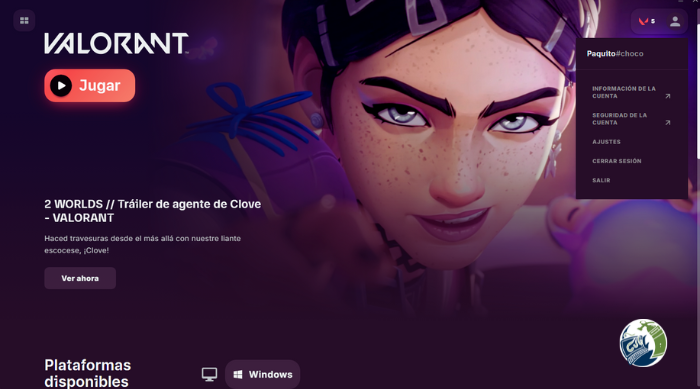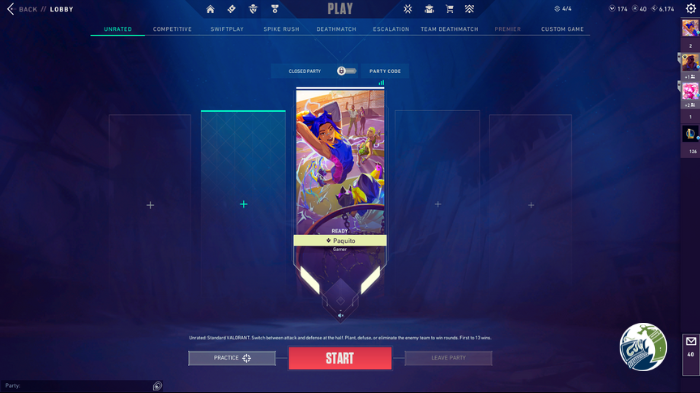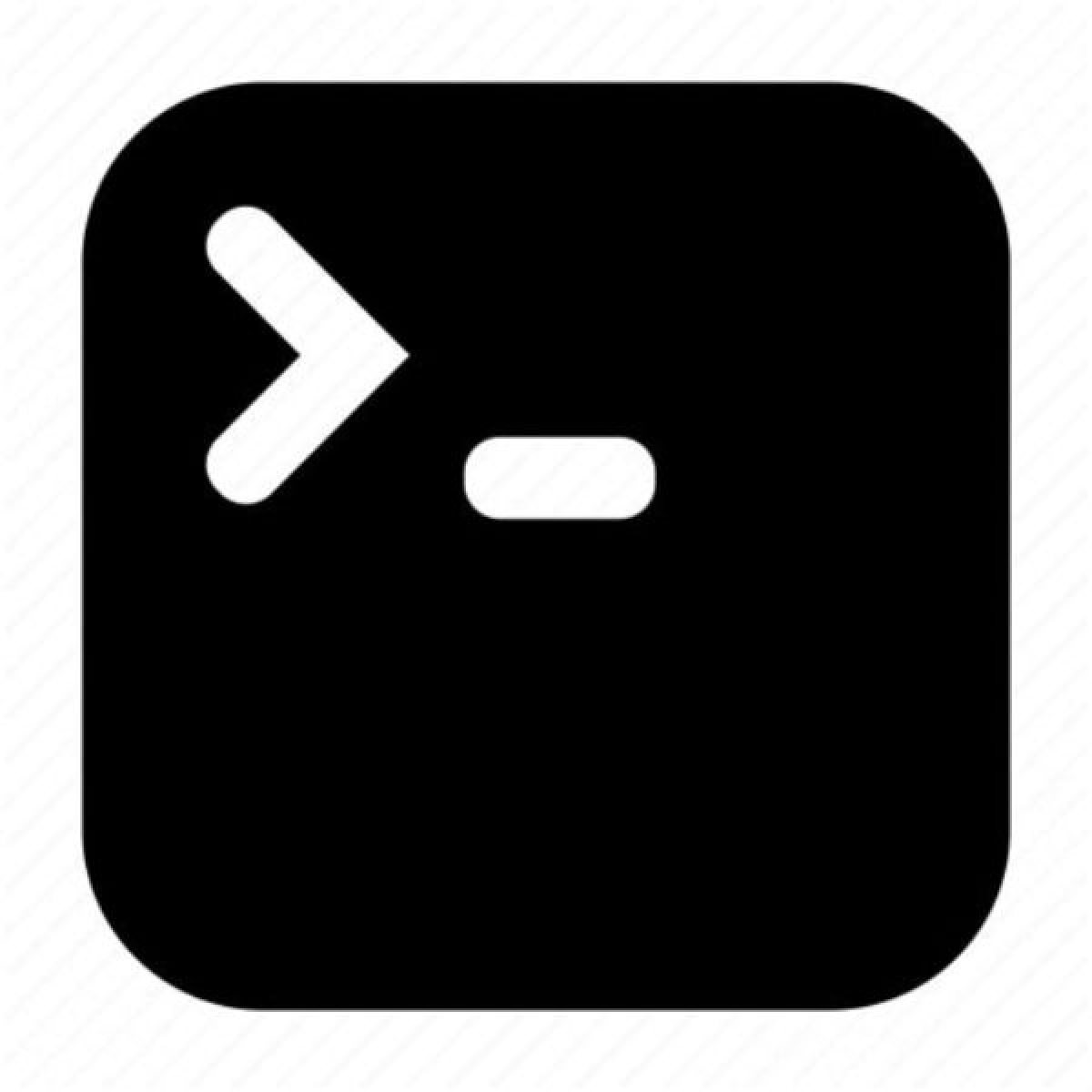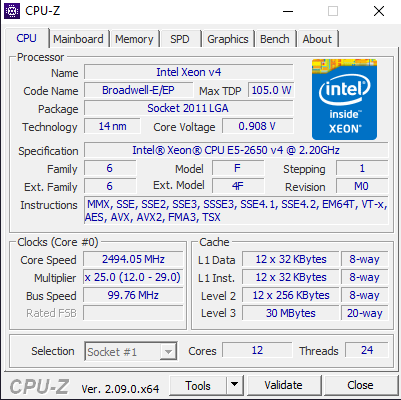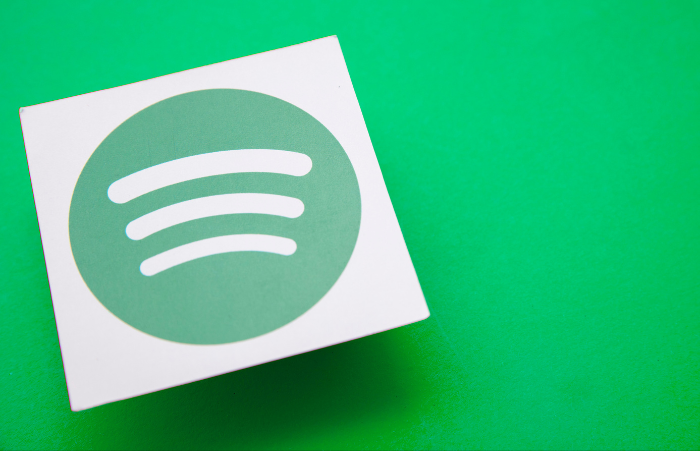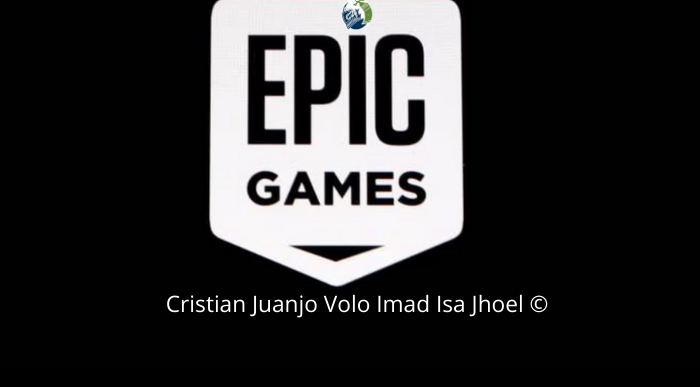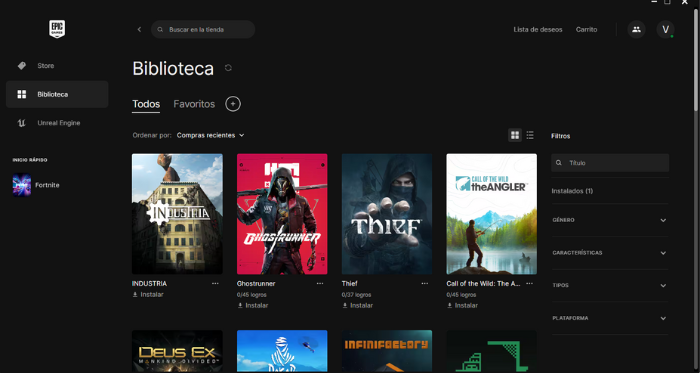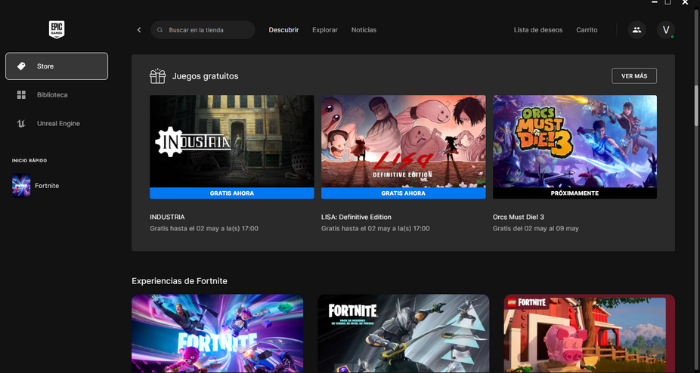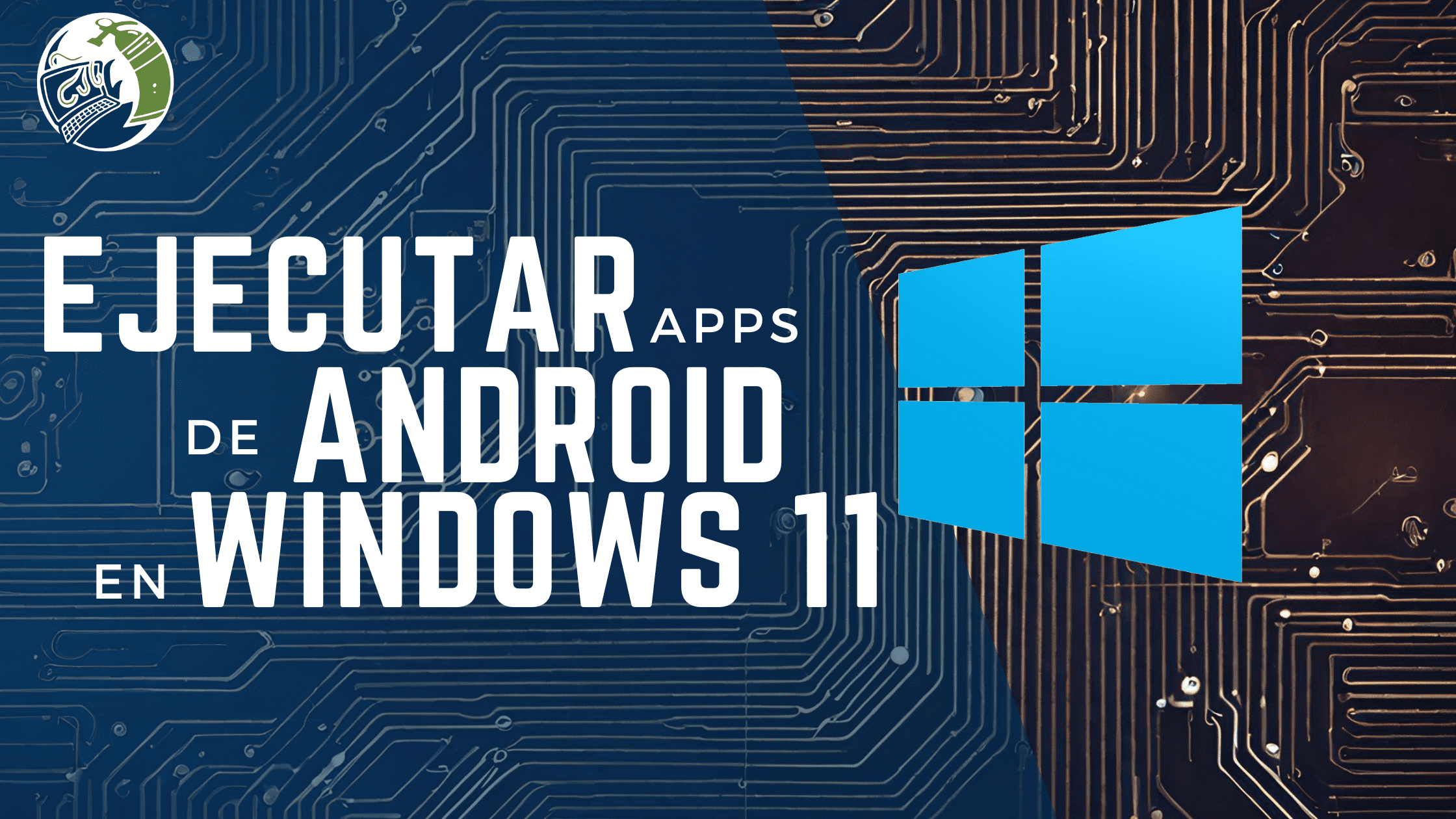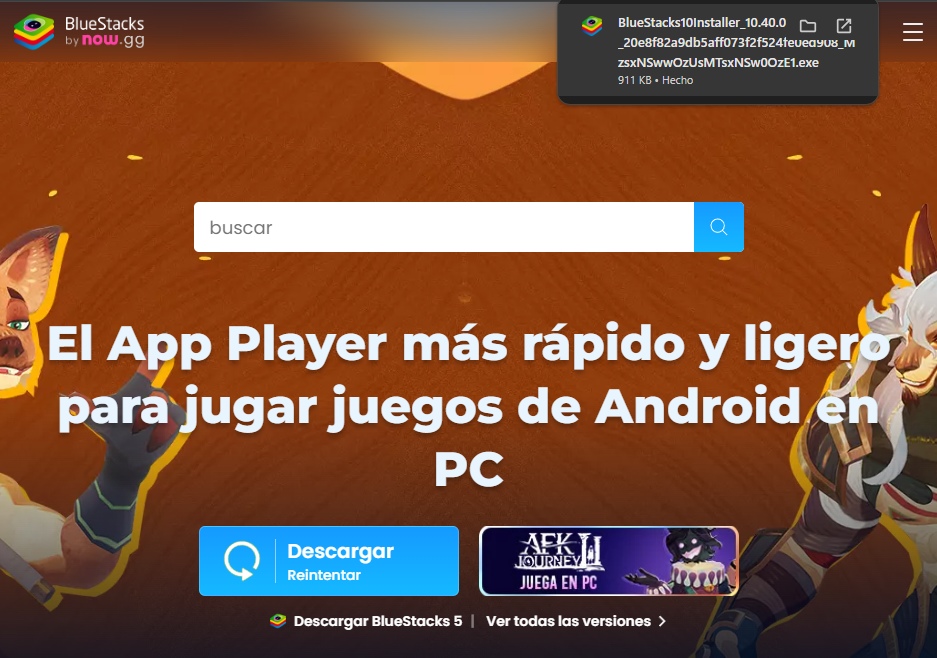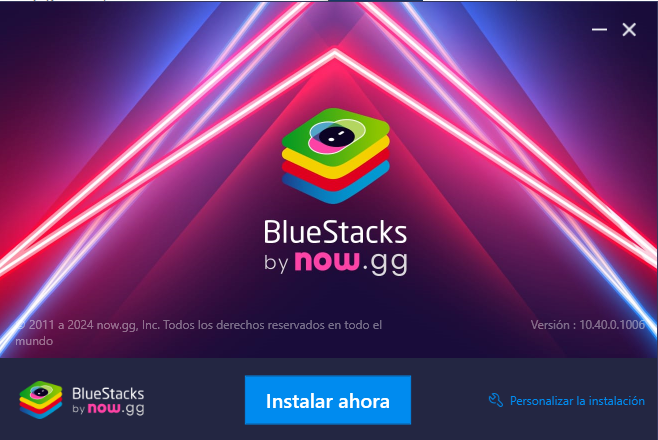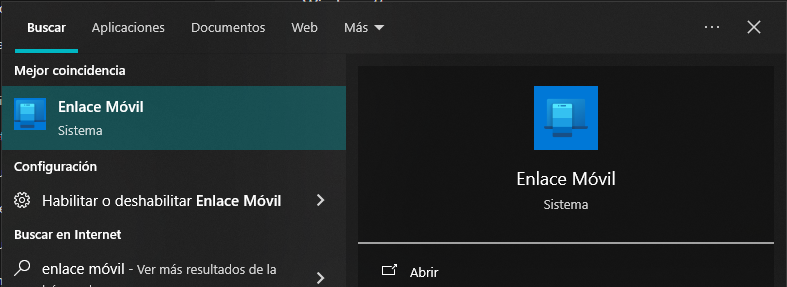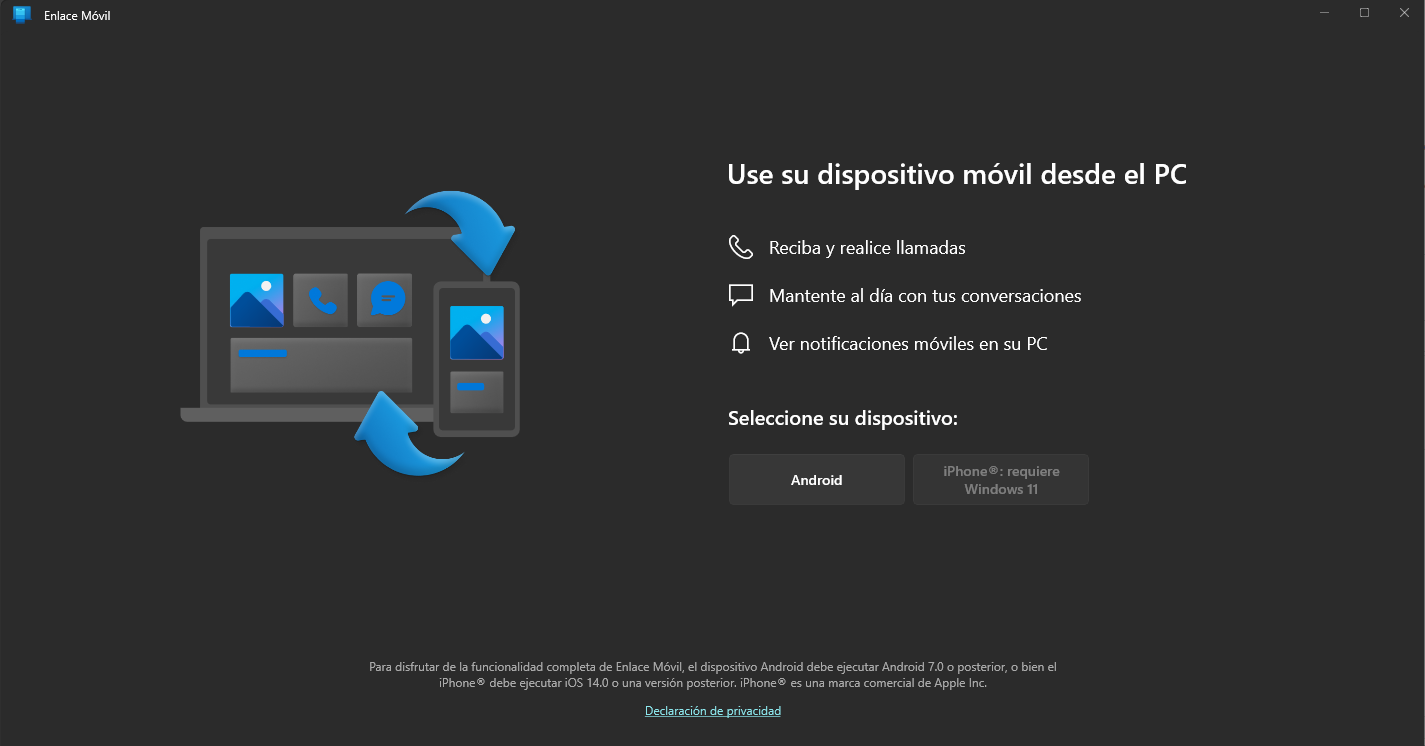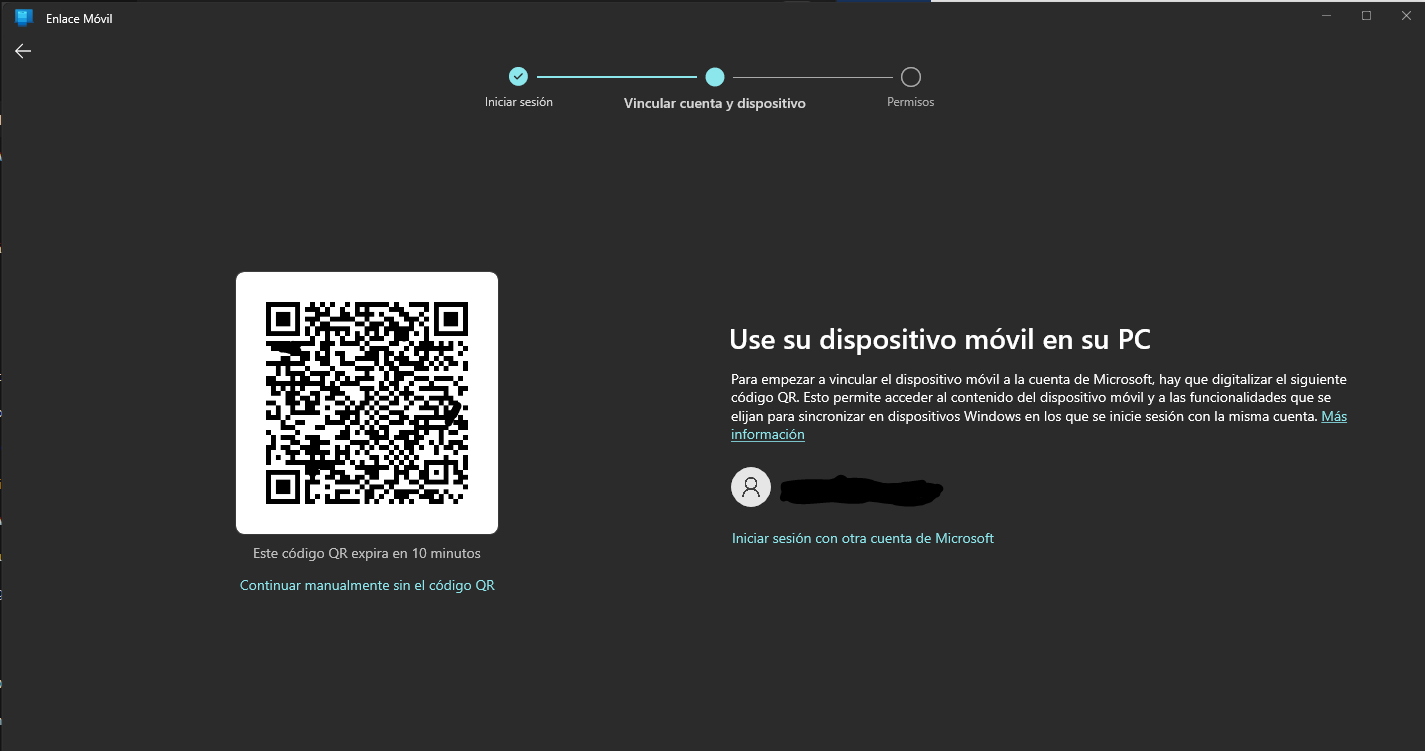Cómo personalizar los iconos de aplicaciones en Windows 11
¿COMO PERSONALIZAR LOS ICONOS DE APLICACIONES EN WINDOWS 11?
Si está buscando personalizar los íconos de su aplicación, probablemente debería tener algunos a mano antes de comenzar. Afortunadamente, existen muchos sitios que ofrecen íconos nuevos y de alta calidad listos para descargar de forma gratuita.

Sitios como FlatIcon , Icon8 e IconArchive tienen una gran cantidad de íconos interesantes para elegir. La mayoría de los cuales no le costarán ni un centavo, aunque los íconos vectoriales y de mayor resolución pueden requerir una suscripción o compra.
Personalizar el ícono de una carpeta o acceso directo en Windows 11 es fácil de hacer y no debería causarle demasiadas molestias.
CAMBIAR ICONOS DE CARPETAS Y ACCESOS DIRECTOS EN WINDOWS 11
1. (Carpetas) Haga clic derecho en la carpeta que desea cambiar y seleccione "Propiedades". En la ventana de propiedades, haga clic en "Personalizar" en la fila superior de pestañas y luego haga clic en el botón "Cambiar icono..." en la parte inferior de estas opciones.
(Atajos) Haga clic derecho en el acceso directo que desea cambiar y haga clic en "Propiedades". En la ventana de propiedades, haga clic en la pestaña en la parte superior del marco que dice "Acceso directo" y luego haga clic en el botón de abajo que dice "Cambiar icono..."
2. En la ventana que se abre, tendrá una selección de íconos preestablecidos que puede elegir para aplicar a su carpeta. Pero si desea algo que descargó anteriormente, haga clic en el botón "Examinar ..." y navegue hasta donde guardó sus nuevos íconos.
Seleccione el icono que desee y haga clic en "Abrir". Ahora verás una vista previa de tu ícono en una ventana similar a la anterior. Si está satisfecho con su apariencia, haga clic en "Aceptar" en la parte inferior de esta ventana, o haga clic en "Examinar..." para elegir nuevamente.
3. Una vez que haya elegido el nuevo icono para su carpeta, asegúrese de presionar "Aplicar" en la parte inferior derecha de la ventana de propiedades de la carpeta para guardar los cambios, luego haga clic en "Aceptar" para ver los cambios en acción.
Fuente: https://www.laptopmag.com/how-to/how-to-make-custom-app-icons-in-windows-11
Si desea asesoramiento o cualquier servicio, contáctenos:
Autor: IES Julio Caro Baroja (Aarón, Nacho, Noah, Jorge y Rubén)
Metro Manuel Becerra
Calle: C\ Doctor Esquerdo 12, local 6
Fijo: 910174686
Móvil: 661531890
WEB:https://reparacionordenadoresmadrid.org